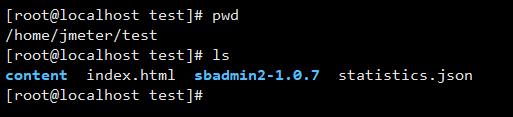目录
Jmeter官网下载
一、默认语言设置
解压后进入bin目录,修改jmeter.properties文件(永久)

也可以起启动后再修改(重启后时效)
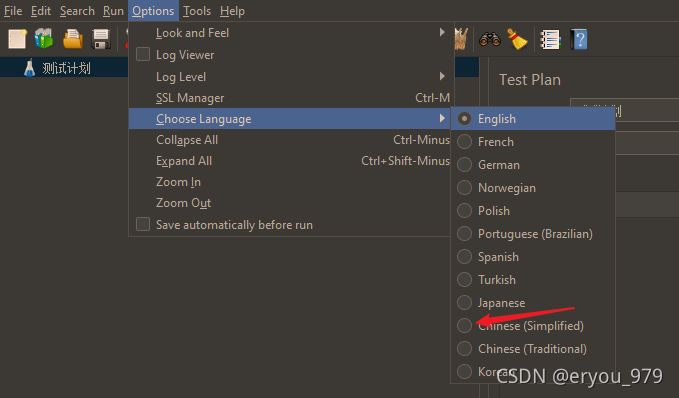
二、启动
bin目录下右键运行jmeter.bat
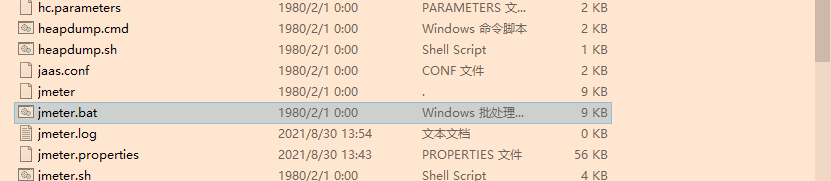
三、接口测试
写两个接口
@RestController
@RequestMapping(value = "/test", produces = "application/json; charset=utf-8")
public class TestController {
@GetMapping("jmeter")
public JSONObject test(String name, int age) {
return new JSONObject() {{
put("name", name);
put("age", age);
}};
}
@GetMapping("jmeter2")
public String test2(String name) {
return name;
}
}
预期返回值
# 接口一返回json
{
"name": "张三",
"age": 18
}
# 接口二返回字符串
张三
jmeter测试
a.线程组
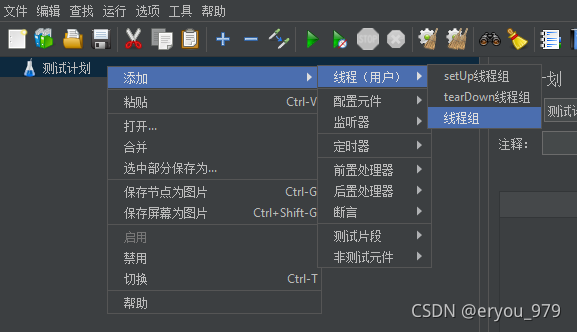
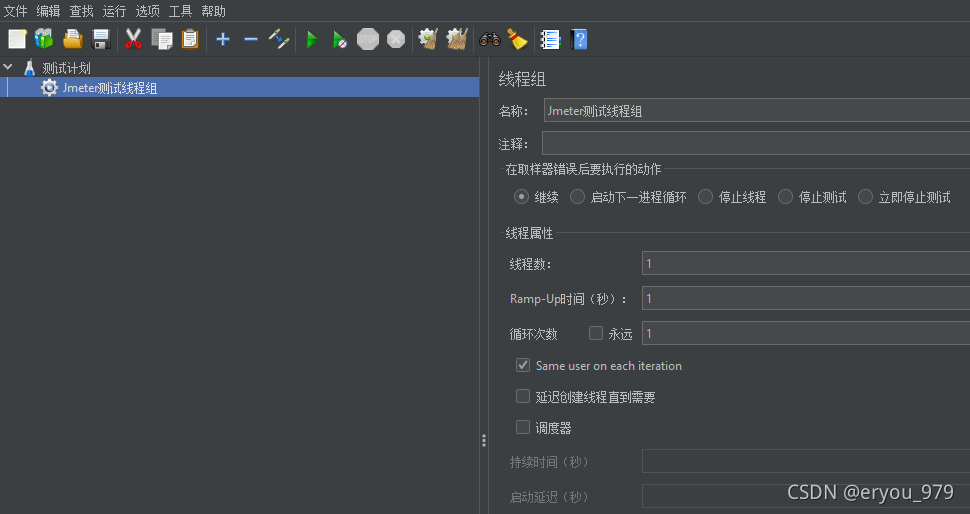
b.HTTP请求默认值
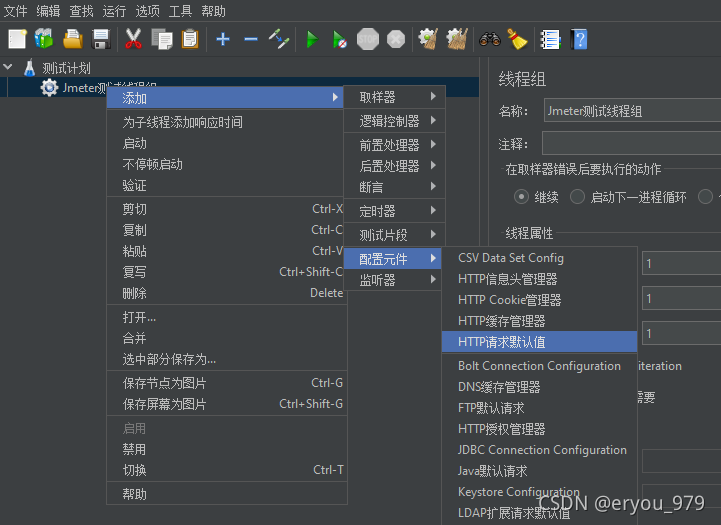
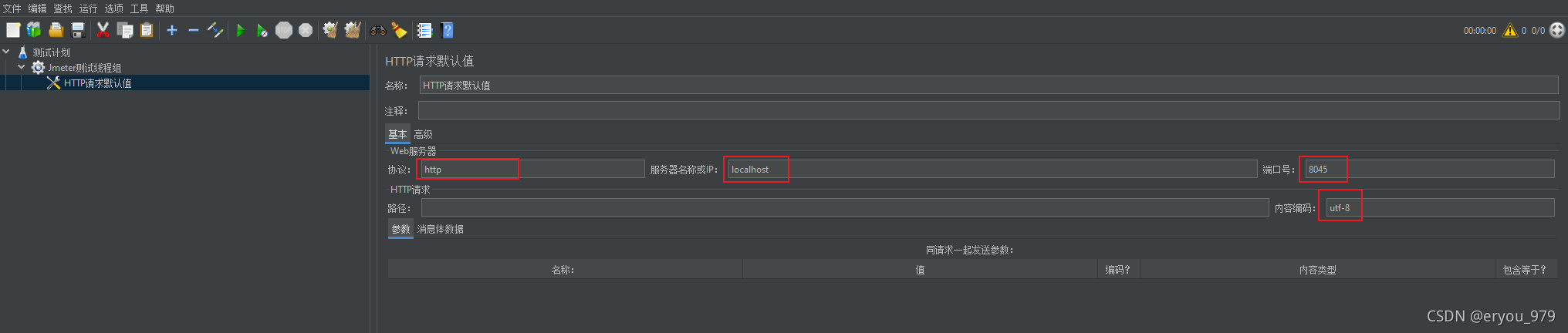
c.HTTP请求
接口一

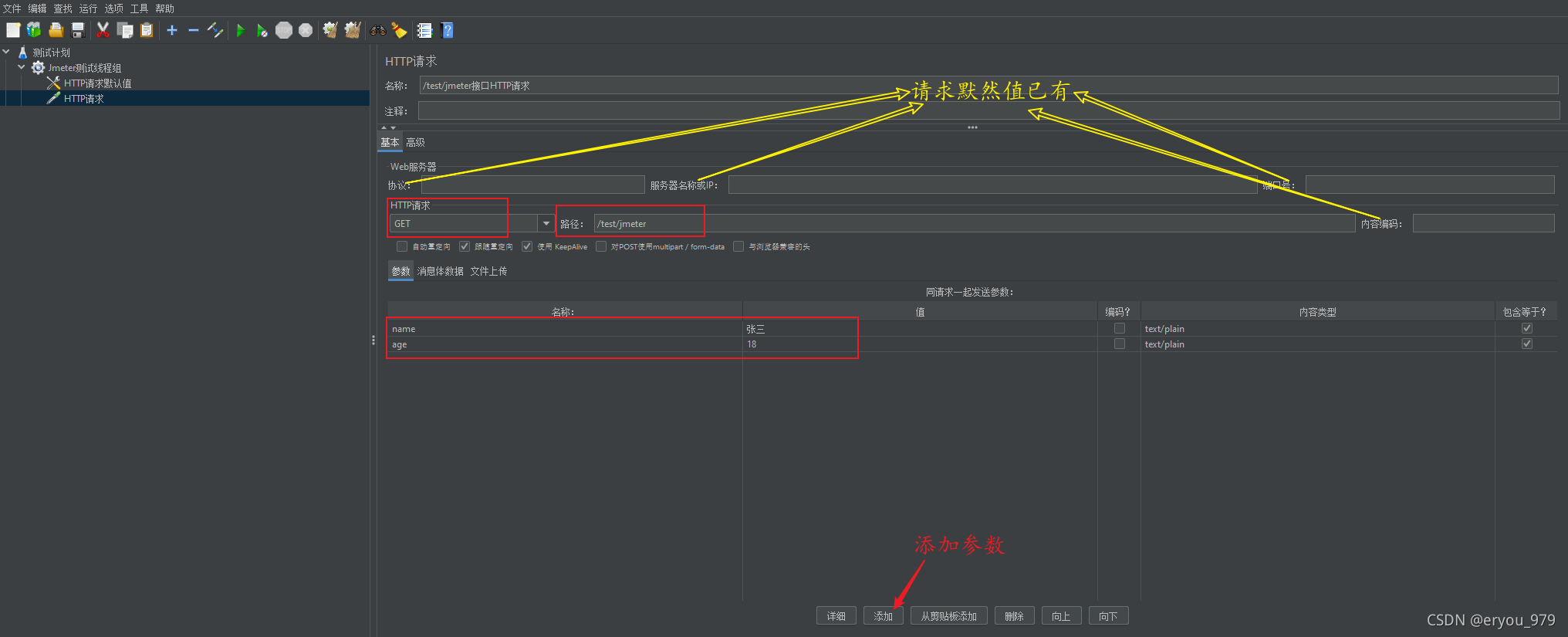
接口二
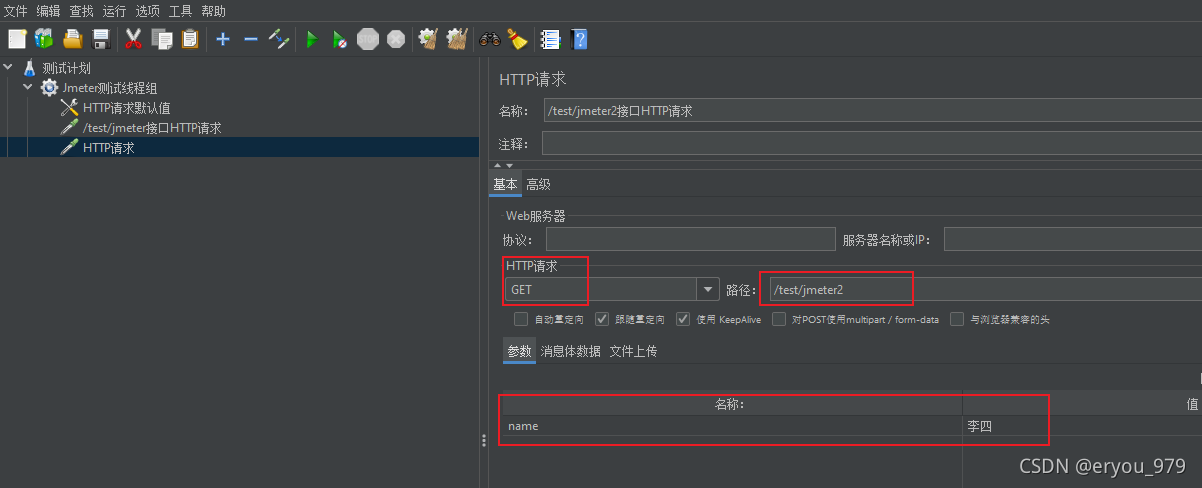
d.响应断言
接口一添加断言
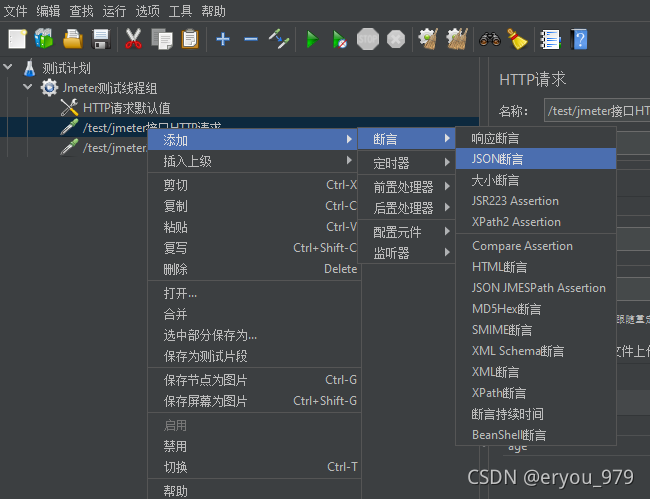
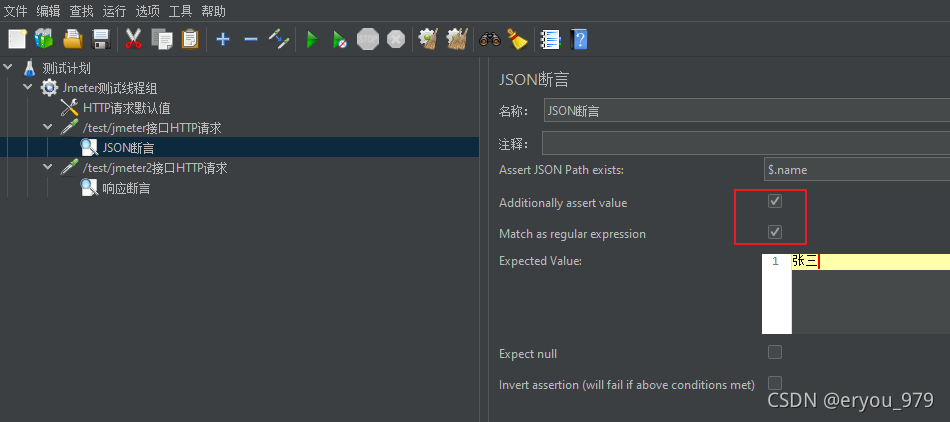
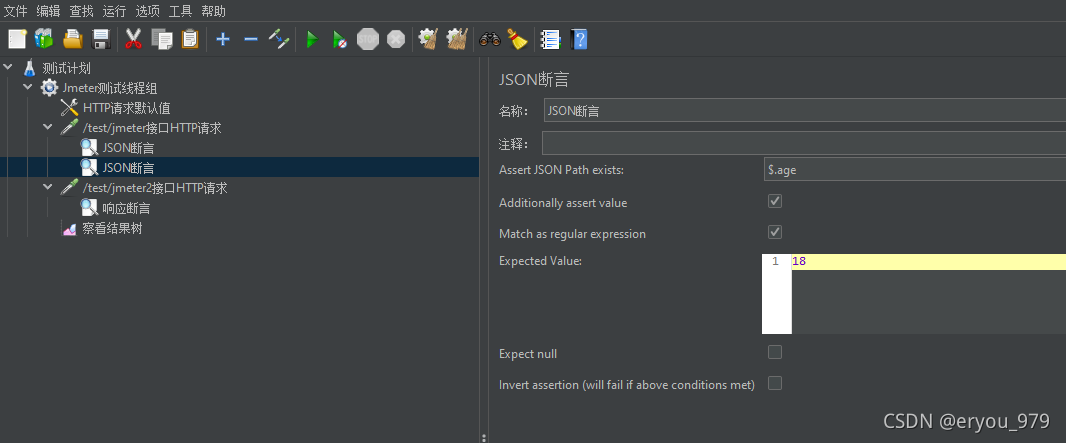
接口二添加断言
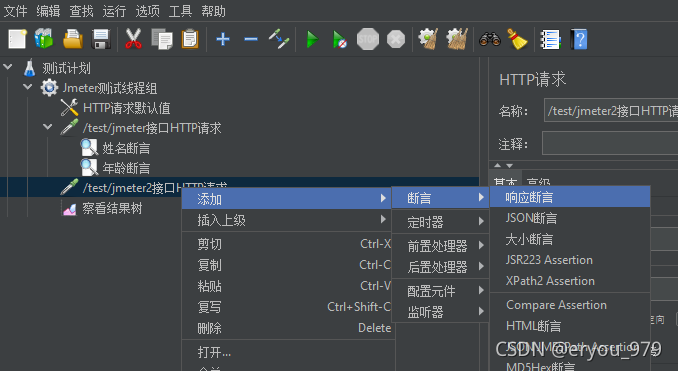
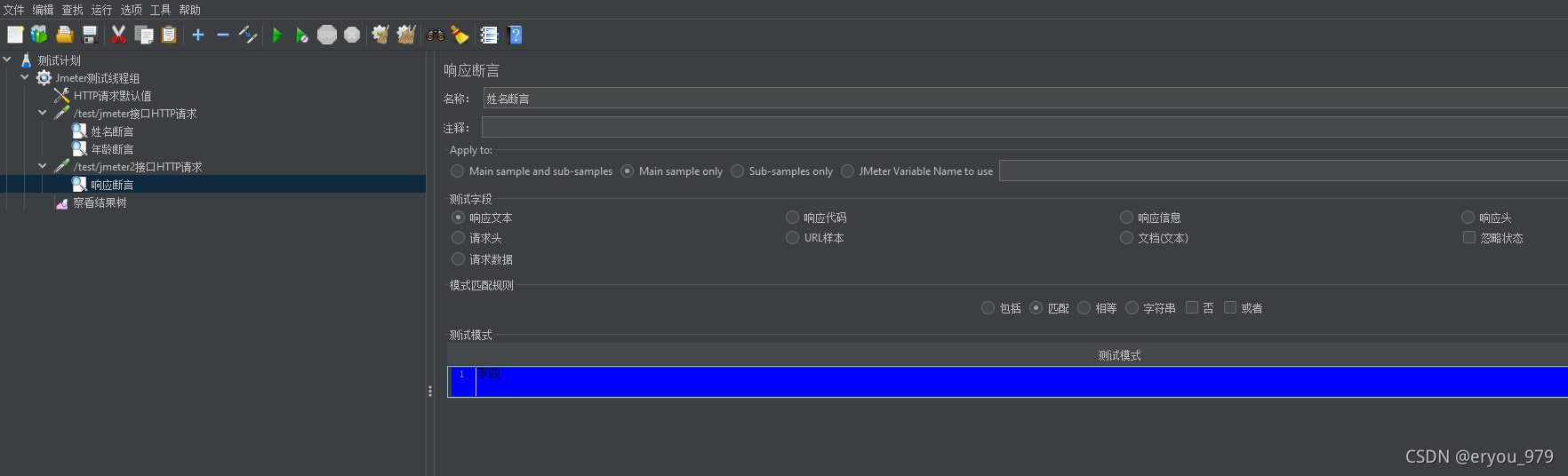
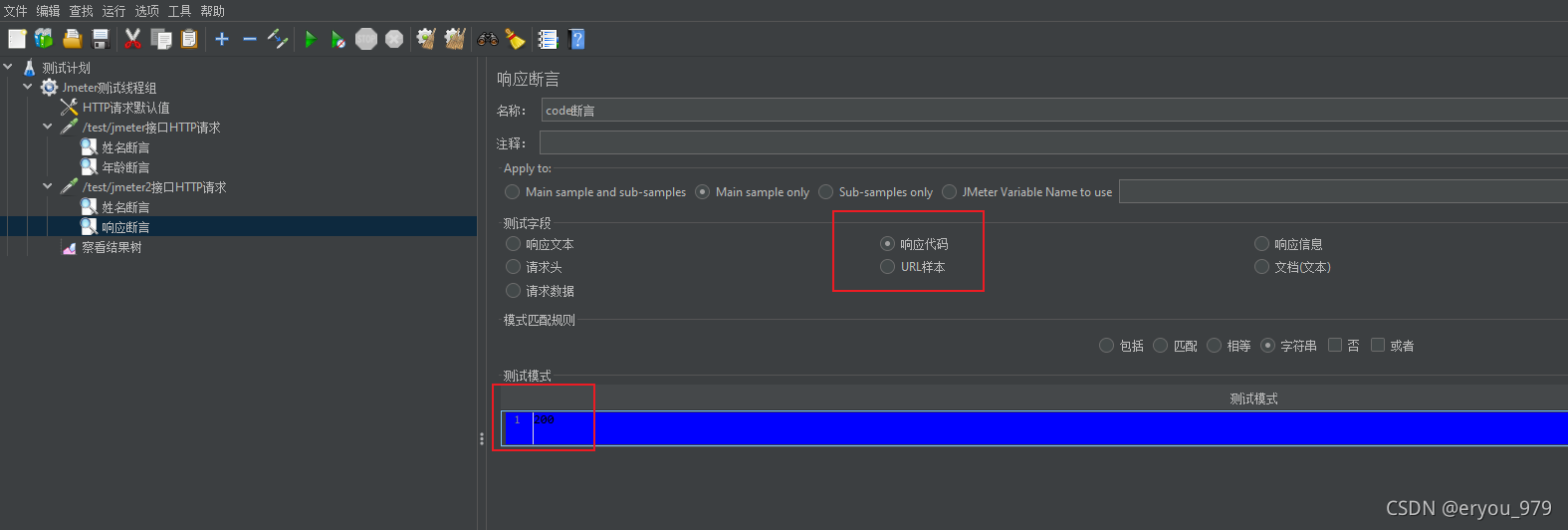
e.结果树

运行后观察
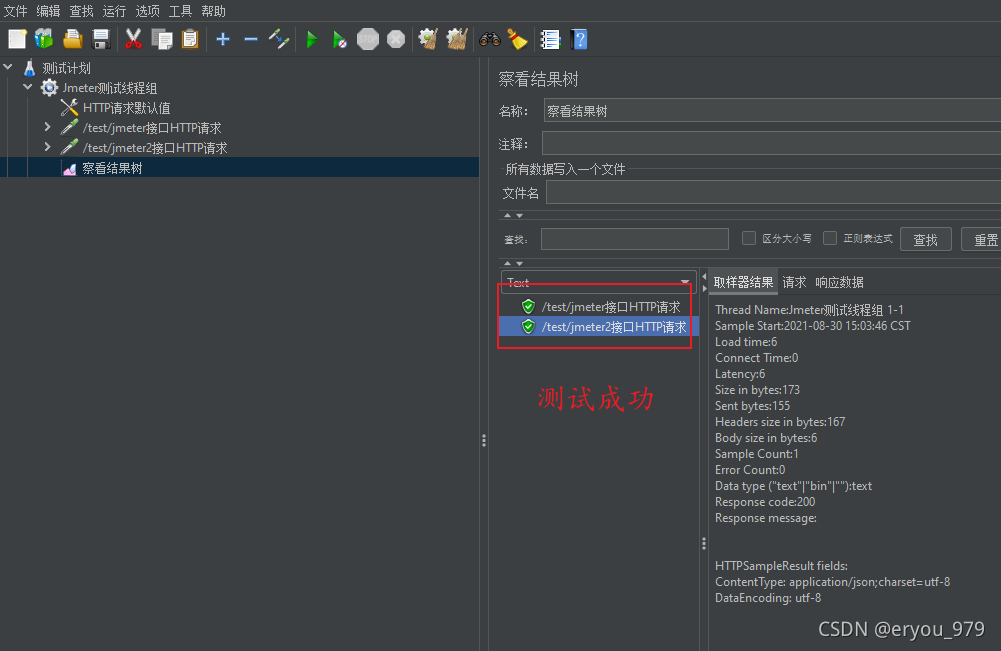
修改期望值
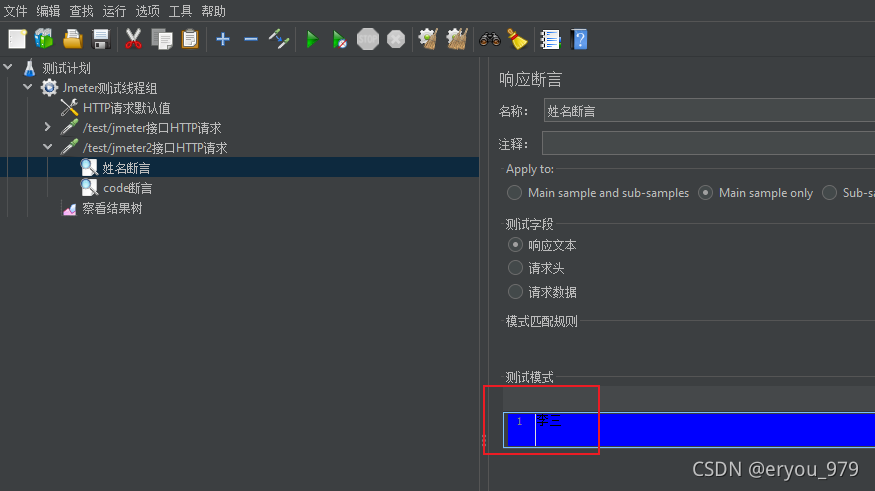
运行后观察
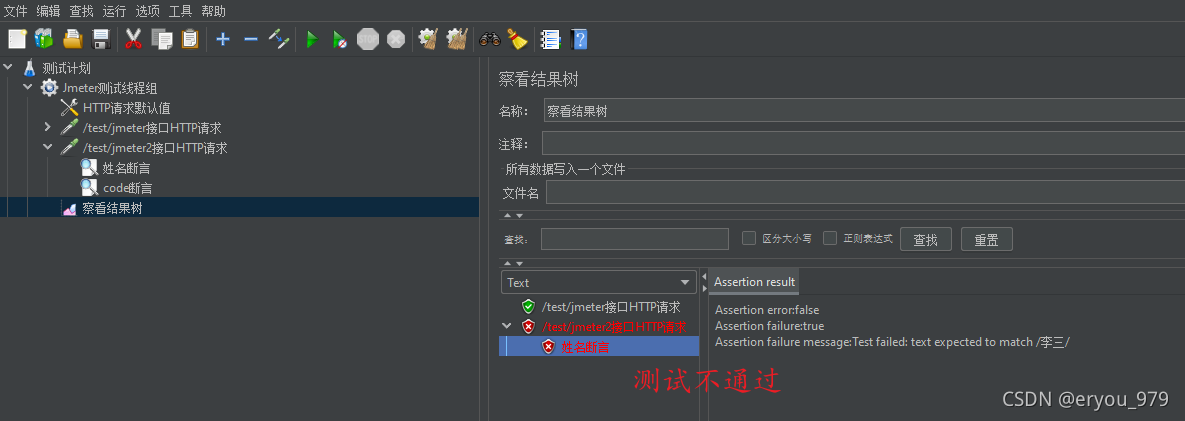
四、Linux下载安装Jmeter
下载
wget http://dlcdn.apache.org//jmeter/binaries/apache-jmeter-5.4.1.zip
解压
unzip apache-jmeter-5.4.1.zip
mv apache-jmeter-5.4.1 /usr/local/jmeter/
配置文件
vim /etc/profile
export JMETER_HOME=/usr/local/jmeter/apache-jmeter-5.4.1
export PATH=${JMETER_HOME}/bin:$PATH
source /etc/profile
jmeter -v验证
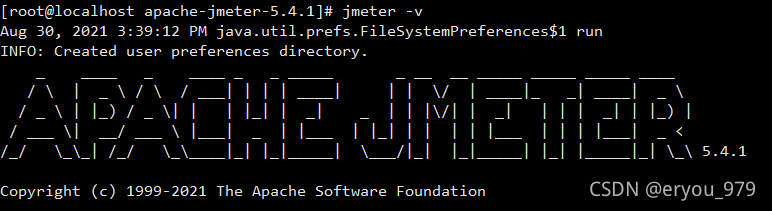
五、Linux运行测试脚本
a.Windows导出写好的测试,上传至linux中
参考Jmeter测试写脚本
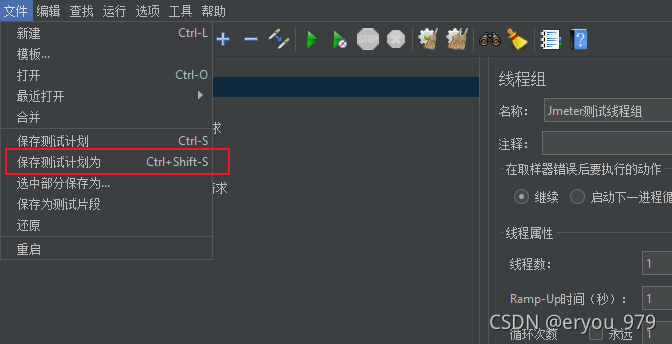
b.运行
#运行.jmx文件,生成.jtl文件,.jtl文件可用jmeter打开
jmeter -n -t jmeterTest.jmx -l /home/jmeter/test.jtl
#为了比较直观,转成html,整个静态资源写在test下(test必须没有创建,或者为空)
jmeter -g test.jtl -o /home/jmeter/test